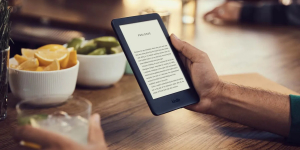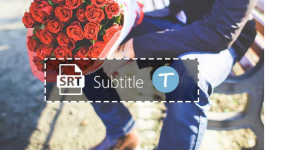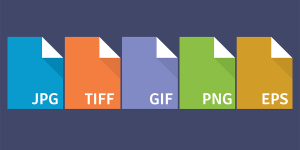Optimizar un PC cuando todo va muy lento, se hace indispensable para poder trabajar, jugar o simplemente navegar por la red. Probablemente pocas cosas resultan tan frustrantes en el mundo de la informática, como tener un equipo que no responde en el tiempo adecuado. Especialmente cuando necesitamos utilizar el ordenador para trabajar. Sin embargo existen algunos tips que nos pueden ser de utilidad para agilizar los procesos del ordenador. Vamos a comprobar cómo ponerlos en práctica.
Consejos útiles para mejorar la velocidad de tu ordenador
Con el paso del tiempo, los ordenadores tienden a ir disminuyendo la velocidad con la que trabajan. Poco a poco puedes ir notando que el tiempo en abrir una carpeta, un documento, un aplicación e incluso navegar por internet, entre otras tareas, es cada vez más largo.
- Consejos útiles para mejorar la velocidad de tu ordenador
- Desactiva y/o elimina programas o aplicaciones que ya no utilizas
- Elimina los archivos temporales
- Ejecuta el liberador de espacio en disco
- Realiza una desfragmentación del disco
- Desactiva aquellos procesos que funcionan en segundo plano
- Prescinde de los efectos visuales
- Desactiva la indexación de búsqueda y las sugerencias de Windows
- Comprueba la existencia de malware
- Cambia las opciones de energía de tu ordenador
- Reinstala el sistema Windows 10
- Programas para optimizar el rendimiento del ordenador
Si quieres saber cómo evitar este problema y mejorar el rendimiento del ordenador, no te pierdas los siguientes consejos útiles.
Podría interesarte: Cómo quitar la contraseña de un archivo RAR de WinRAR, 11 programas para gestionar bases de datos (y sus tipos) y Cómo activar y desactivar el contestador Vodafone en el móvil y fijo.
Desactiva y/o elimina programas o aplicaciones que ya no utilizas
1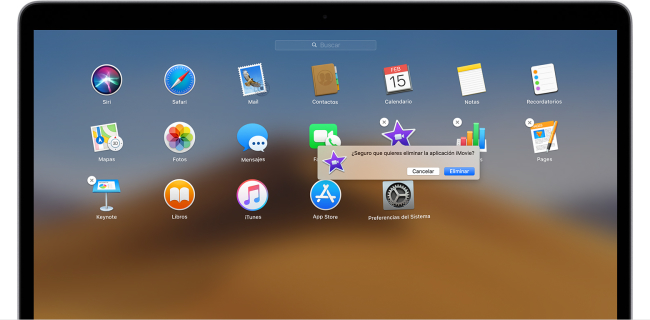
A pesar de que no podemos detectarlo a simple vista, el simple hecho de tener un programa instalado en el ordenador, incluso aunque no lo utilicemos, consume recursos de nuestro ordenador. Esto puede provocar que el ordenador se ralentice.
Para evitar esto, es necesario consultar qué problemas tenemos instalados y cómo eliminarlos correctamente. Los pasos a seguir son los siguientes:
- Abre el menú Inicio > Ejecutar y escribe el comando MSConfig. A continuación pulsa OK
- Ve a la pestaña Servicios, para comprobar qué procesos están activos en el ordenador. Si seleccionas la opción Esconder todos los procesos de Microsoft, podrás ocultar los programas o procesos básicos que no se deben eliminar
- Todos los demás procesos que aparecen en la lista, puedes deshabilitarlos, y tu ordenador dejará de consumir esos recursos
Otra opción es eliminar las aplicaciones y los programas que ya no utilizamos. Repasa la lista de todo lo que hay instalado en el ordenador y te darás cuenta de que ya hay programas que no necesitas. No dudes en ejecutar el desinstalador para acabar con todos ellos.
Elimina los archivos temporales
2
Los archivos temporales son aquellos que se van creando cuando a partir de los programas que utilizamos. Estas pequeñas partes de información no son necesarias más que en un momento puntual. Después de esto, quedan almacenadas en el disco duro a pesar de que ya no servirán. Esto puede provocar que el ordenador trabaje de forma lenta. Por esta razón es necesario eliminarlos.
Para llevar a cabo esta limpieza de archivos temporales debes ir a Inicio >Ejecutar y escribir el comando %temp%. Selecciona los archivos de la lista y pulsa en Borrar.
Ejecuta el liberador de espacio en disco
3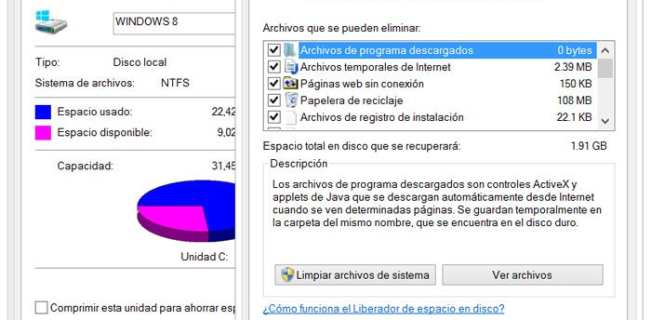
Existe una pequeña herramienta en Windows que puede ser de gran utilidad cuando necesitamos limpiar aquellos archivos inservibles o las copias de seguridad temporales que ya no nos servirán. Estos archivos consumen muchos recursos del ordenador, por lo que es necesario deshacerse de ellos para evitar que se ralentice el equipo.
- Para ejecutar el liberador de espacio en disco debes abrir Inicio > Ejecutar y escribir el comando cleanmgr
- En el momento en el que se abra, debes pinchar en Limpiar disco. Aparecerá un listado con archivos, selecciona todo y acepta
Realiza una desfragmentación del disco
4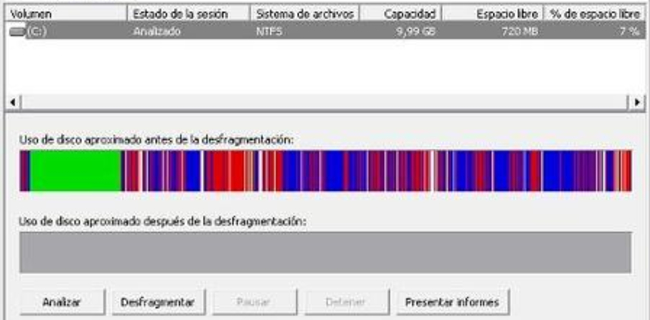
Los ordenadores más antiguos especialmente, necesitan realizar una desfragmentación del disco de forma periódica. Esto se debe a que las diferentes partes de los archivos de los programas que almacenamos, se van guardando en pequeñas partes. Esto ocasiona que, si hay demasiados programas, cada vez sea más dificultoso ejecutarlos con rapidez, pues el equipo debe buscar cada una de las partes del programa.
Al desfragmentar un disco, lo que estamos haciendo es ordenar cada una de estas partes. Une todas las piezas del archivo y así, se consigue una mayor rapidez de respuesta.
Para desfragmentar el disco duro, debes seguir los pasos que se indican a continuación:
- Ve a Inicio, en el cuadro de búsqueda debes escribir Desfragmentador de disco
- En Estado actual, debes seleccionar el disco que quieres desfragmentar. Pulsa en Analizar disco para ver el porcentaje de desfragmentación. Cuando el porcentaje sea mayor del 10%, deberás llevar a cabo el proceso.
- A continuación selecciona la opción de Desfragmentar disco. El tiempo que tome realizar todo el proceso, dependerá de la cantidad de archivos
Los discos duros SSD son la mejor opción para ampliar la memoria RAM y evitar la ralentización del ordenador. Son más caros y tienen una menor capacidad de almacenamiento. Sin embargo, el rendimiento del ordenador es mucho más rápido y eficiente.
Desactiva aquellos procesos que funcionan en segundo plano
5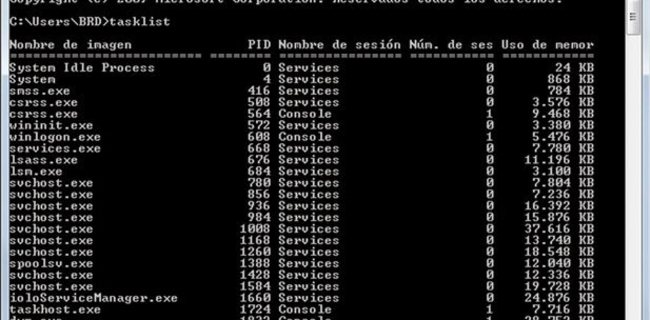
En el momento en el que comenzamos a utilizar el ordenador, comienzan a ponerse en marcha multitud de procesos. Muchos de estos procesos están funcionando en un segundo plano, incluso cuando hemos cerrado un determinado programa o si no los estamos utilizando.
- Para comprobar cuáles son estos procesos y proceder a su eliminación, debemos acceder al Administrador de tareas pulsando Ctrl + Alt + Suprimir
- A continuación debemos seleccionar la opción Procesos para ver cuáles están funcionando y qué cantidad de memoria RAM y CPU están consumiendo
- Si alguno de ellos está consumiendo demasiados recursos, podemos hacer click en Finalizar proceso
Prescinde de los efectos visuales
6
Las últimas versiones de Windows, incluyen atractivos efectos visuales con sombras y transparencias. Sin embargo, esta resolución gráfica puede ser una de las causantes de la ralentización del ordenador, especialmente si no se trata de un ordenador muy avanzado.
- Por esta razón, en algunos casos puede resultar efectivos prescindir de estos efectos. Para ello debes pinchar en un área del Escritorio y con el botón derecho seleccionar Personalizar > Cambiar los efectos visuales
- A continuación debes seleccionar alguno de los temas clásicos de Windows
- Otra opción es prescindir de efectos visuales accediendo a Equipo > Propiedades (accediendo con el botón derecho) > Configuración avanzada del sistema
- El siguiente paso es seguir la ruta Opciones avanzadas > Rendimiento > Configuración y nos situamos en Efectos visuales. Solo debes marcar la opción Ajustar para obtener el mejor rendimiento
Desactiva la indexación de búsqueda y las sugerencias de Windows
7
La indexación de búsqueda resulta muy útil ya que permite que, únicamente poniendo una palabra en el buscador, aparezcan todos los resultados relacionados en un tiempo mínimo. Sin embargo, es un servicio que consume recursos y del cual, podemos prescindir. Para desactivarlo debes seguir los pasos que se indican:
- Desde el explorador de Window, haz click con el botón derecho y selecciona Propiedades
- En General, desactiva “Permitir que los archivos de esta unidad tengan contenido indexado…” y “Aplicar cambios a la unidad C: , subcarpetas y archivos”
Del mismo modo ocurre con las sugerencias de Windows, un servicio que podemos utilizar en Windows 10. Las sugerencias de Windows actúan ofreciendo consejos para mejorar el rendimiento o para mejorar la experiencia de uso. Sin embargo, es otro de los servicios prescindibles. Para eliminarlo debes hacer lo siguiente
- Ve a Inicio > Configuración > Sistema
- Selecciona Notificaciones y acciones y desactiva la opción «Obtener consejos, trucos y sugerencias mientras utiliza Windows»
Comprueba la existencia de malware
8
Finalmente, no hay que descartar la presencia de algún malware que pueda estar ocasionando la ralentización del equipo. Muchas veces, la presencia de algún virus puede ocasionar que un código provoque la lentitud del equipo.
Por esta razón es conveniente utilizar un software apropiado que detecte este tipo de «invasiones». Al eliminar los virus y los archivos maliciosos, podremos experimentar una mejora notable en el ordenador.
Puedes utilizar un antivirus o bien hacer uso de algún programa de detección de malware.
Cambia las opciones de energía de tu ordenador
9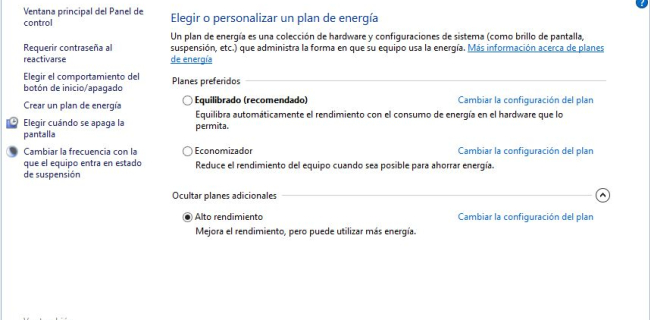
Si utilizas Windows 10, tienes la opción de elegir entre mejorar el rendimiento a cambio de un mayor consumo energético. Esto puede hacer que tu ordenador acelere los procesos.
- Para ello debes de dirigirte a Panel de control > Hardware y sonido > Opciones de energía
- A continuación selecciona la opción de Alto rendimiento, lo cual mejorará la velocidad del ordenador
Reinstala el sistema Windows 10
10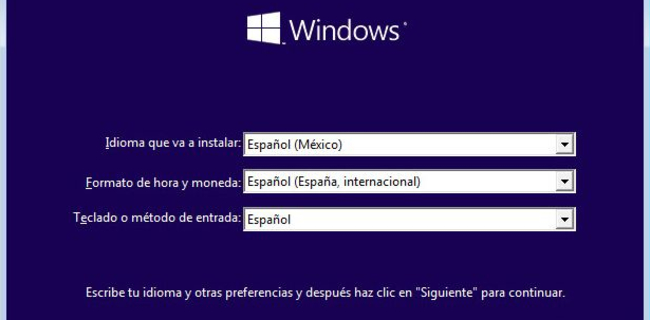
En el caso de que no hayas conseguido optimizar la velocidad del sistema, lo más conveniente será volver a instalar Windows 10. Para ello debes seguir los pasos que se indican:
- Dirígete a Actualización y seguridad > Configuración de Windows
- A continuación pincha en la opción Recuperación > Restablecer > Comenzar
- En este momento comenzará a reinstalarse el sistema y podrás elegir entre mantener archivos o programas o hacer una eliminación profunda de todo. En este último caso, no olvides hacer copias de segurida
Programas para optimizar el rendimiento del ordenador
11
Existen algunos programas que pueden ayudarte a detectar cuáles son los factores que están incidiendo en una ralentización del sistema. Los más fáciles de usar y efectivos, son los siguientes:
CCleaner
CCleaner uno de los mejores programas gratuitos para limpiar el ordenador. Entre sus múltiples funciones permite eliminar el historial, programas o aplicaciones que ya no utilizas, limpiar errores de registro y mejorar el rendimiento del ordenador en general.
Además, ofrece la posibilidad de elegir aquellos programas que quieres que se ejecuten al iniciar el sistema.
Bleachbit
Bleachbit es un programa muy fácil de utilizar que ha sido diseñado para que resulte sencillo incluso en el caso de que seas un usuario inexperto. Entre sus múltiples funciones destaca el poder reducir el tamaño de las copias de seguridad, así como eliminar los archivos que ocupan espacio pero ya no tienen ninguna utilidad.
Razer Cortex
Con Razer Cortex podrás cerrar todos aquellos procesos que no son necesarios y que pueden estar ralentizando el funcionamiento del ordenador. Además, cuenta con opciones muy útiles para optimizar de forma adecuada el uso de la memoria RAM, permite desfragmentar carpetas y realizar un diagnóstico completo para comprobar el estado del hardware.
Wise Disk Cleaner
Esta aplicación es muy útil para mantener el ordenador completamente limpio y mejorar el funcionamiento en general de todo el equipo. Wise Disk Cleaner localiza aquellos archivos que ocupan espacio y se encarga de limpiar la memoria caché de los navegadores que utilizas habitualmente, así como los archivos temporales.
Puedes configurar de forma personalizada qué opciones de limpieza quieres que el programa ejecute.
AVG Tune Up
Con AVG Tune Up conseguirás optimizar tu equipo y mejorar su rendimiento de forma notable. Este potente programa se encargará de identificar problemas en el registro que pueden ocasionar que el sistema operativo no funcione de forma adecuada.
Por otro lado, mantendrá el navegador completamente limpio, eliminará la información de la memoria caché así como las cookies y todos aquellos archivos residuales pertenecientes a programas que no se desinstalaron de forma adecuada.
Clean Master
Clean Master es una de las herramientas recomendadas gracias a sus funciones avanzadas gracias a la cuales podrás controlar el rendimiento de tu equipo. permite controlar la temperatura, paralizando las aplicaciones que se encargan de acelerar el equipo. También se encarga de eliminar la caché y los archivos residuales, y liberar memoria RAM para optimizar el funcionamiento del ordenador.
Existen muchas causas que pueden provocar que nuestro ordenador funcione con fluidez. Lo importante es detectarlas y efectuar los cambios necesarios para que mejore el rendimiento. De este modo podremos aprovechar mucho mejor todas las opciones a la vez que cuidaremos de nuestro equipo, alargando su vida útil.